右击鼠标没反应 鼠标右键失灵怎么处理
当我们使用电脑时,经常会遇到鼠标右键失灵的情况,右击鼠标没有任何反应,这个问题可能是由于鼠标驱动程序出现故障、硬件问题或者系统设置错误所导致。为了解决这个问题,我们可以尝试重新安装鼠标驱动程序、更换鼠标、检查系统设置等方法来排除故障。在遇到鼠标右键失灵的情况下,及时处理是非常重要的,可以提高我们的工作效率和使用体验。
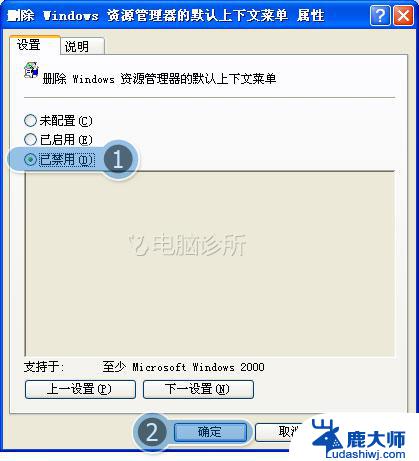
解决方法和步骤:
1.如果不是因为中病毒和鼠标自身的问题,我们可以通过修改注册表进行解决这个问题。现在我们要找到电脑的注册表在哪里,电脑的注册表一般都是在系统盘的。有些人不知道在哪里,那么可以直接在开始菜单那里输入指令寻找注册表编辑器。
2.如果不知道自己的注册表在哪里的,可以通过开始菜单寻找。打开开始菜单,找到运行,在运行里面输入regedit.exe指令。回车结束,回车结束之后我们就会看到注册表编辑器的页面。
3.在这个文件夹,找到HKEY_CURRENT_USER,将这些文件夹展开。找到“Software”点击展开。在这个里面我们会看到一个选项是“Microsoft”,点击进去,打开。我们就会看到“Windows”选项,打开找到“CurrentVersion”。在这个文件夹里面有一个“Policies”,打开,打开之后最后会看到一个这样的文件夹“Explorer”,这就是我们要找的文件夹。
4.左键单击这个文件夹,我们会在相对应的右侧窗口看到“NoViewContextMenu”。现在右击这个文件夹,我们会看到一个菜单,菜单左击“删除”,我们就会看到一个“确认数值删除”的窗口,这个窗口里有是和否,点击是。
5.点击了之后,退出这个文件夹,直接关闭就可以了。重启计算机,鼠标的右键就会恢复正常的了。
6.还有一个很简单的方法就是直接启动任务管理栏,在任务管理栏的进程那里找到explore.exe,直接关闭就可以了。
以上就是关于右击鼠标没反应的全部内容,有出现相同情况的用户就可以按照小编的方法了来解决了。
右击鼠标没反应 鼠标右键失灵怎么处理相关教程
- 电脑点击右键很久才有反应 鼠标右键延迟怎么解决
- 鼠标的右键无反应是什么原因 鼠标右键点击无反应怎么办
- 鼠标右键变慢 电脑鼠标右键反应慢的解决方法
- 鼠标插主机上没反应 鼠标点击无反应怎么解决
- wps鼠标右键在表格中不好使 wps表格鼠标右键功能失效
- wps点击鼠标右键不能插入行列了 wps点击鼠标右键不能插入行列的解决方法
- 右键压缩包没有解压选项 鼠标右键没有压缩选项怎么办
- 鼠标右键被禁用怎么恢复 最新的破解右键被禁的技巧
- 蓝牙鼠标连接问题 蓝牙鼠标连接后没有任何反应
- 任务栏音量图标点了没反应 电脑音量图标点击无反应怎么处理
- 笔记本电脑怎样设置密码开机密码 如何在电脑上设置开机密码
- 笔记本键盘不能输入任何东西 笔记本键盘无法输入字
- 苹果手机如何共享网络给电脑 苹果手机网络分享到台式机的教程
- 钉钉截图快捷键设置 电脑钉钉截图快捷键设置方法
- wifi有网但是电脑连不上网 电脑连接WIFI无法浏览网页怎么解决
- 适配器电脑怎么连 蓝牙适配器连接电脑步骤
电脑教程推荐